Crear instantáneas y vídeos
Crear y modificar trayectorias de película en la vista de plano 2D
El término «trayectoria de la película» se refiere al camino en el plano de planta a lo largo del cual se mueve una cámara mientras graba un vídeo. Cada trayectoria de la película consta de al menos dos cámaras de filmar. Se utilizan para definir los extremos de la trayectoria de la película. Es posible agregar cámaras de filmar adicionales en el medio de la trayectoria, para definir puntos correspondientes a los lugares donde la trayectoria debe girar a la izquierda o a la derecha. Por lo tanto, cuando usted está creando una trayectoria de la película, en realidad está agregando cámaras de filmar, y el programa las une con una línea que visualiza la trayectoria.
Aunque el plano de planta es plano, la trayectoria de la película también tiene la elevación. Se puede ajustar para cada cámara de filmar individualmente utilizando el Inspector.
Crear una trayectoria de la película
Para comenzar a crear una trayectoria de la película, elija la herramienta Trayectoria de la película del conjunto de herramientas Accesorios. Haga clic en el plano de planta donde debe comenzar la trayectoria de la película. Para agregar puntos intermedios en la trayectoria (si es necesario), haga varios clics más. Haga doble clic donde debería terminar la trayectoria de la película.
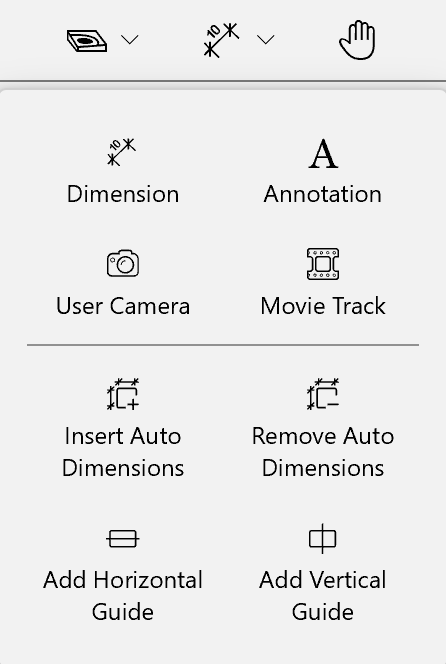
Las cámaras de filmar tienen un icono en forma de flecha que muestra la dirección de la trayectoria de la película. Una cámara de filmar seleccionada muestra sus controles y el tronco.
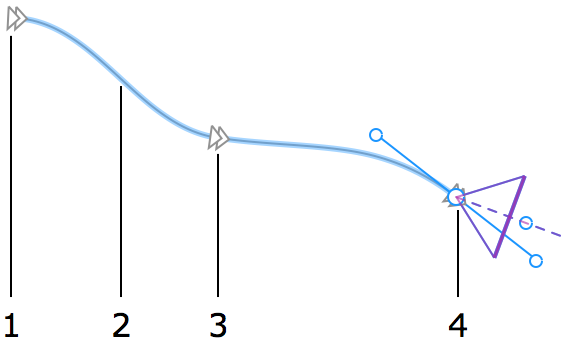
1 – La primera cámara de filmar al comienzo de la trayectoria de la película.
2 – Un segmento de trayectoria de película es una parte de la trayectoria de la película entre dos cámaras.
3 – Una cámara de filmar intermedia. Puede agregar varias o ninguna.
4 – La última cámara de filmar al final de la trayectoria de la película. La cámara está seleccionada para que pueda manejar sus controles.
Es posible modificar la ubicación de las cámaras de filmar, la forma de los segmentos de trayectoria y la orientación de las cámaras después de crear la trayectoria. Puede dibujar una trayectoria de la película de forma aproximada y, a continuación, ajustar la curvatura de la trayectoria y la ubicación y orientación de las cámaras. También es posible agregar o eliminar cámaras de filmar.
Durante la creación de una trayectoria de la película, mueva el cursor para encontrar la posición de una nueva cámara de filmar. Los dos segmentos antes y después de la última cámara de filmar agregada cambiarán de forma según la posición actual del cursor.
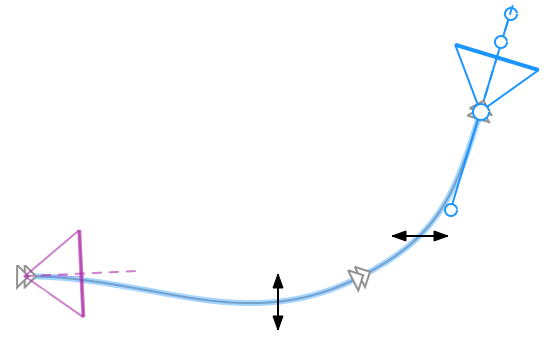
Si mantiene presionada la tecla Alt, puede autorizar al programa a modificar únicamente la forma del nuevo segmento.
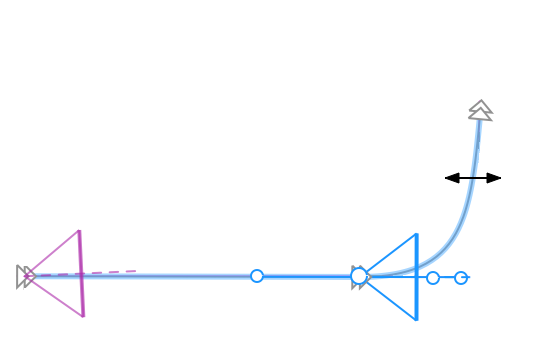
Agregar cámaras de filmar a una trayectoria de la película
Para agregar una nueva cámara de filmar antes o después de una cámara en una trayectoria de la película, haga clic con el botón derecho en esta cámara para que aparezca el menú contextual y elija Agregar cámara después de o Agregar cámara antes de.
Suprimir una cámara de filmar
Para suprimir una cámara de filmar, selecciónela en el plano de planta y pulse la tecla Suprimir.
También puede seleccionar una cámara en el Inspector por su nombre y hacer clic en el botón Eliminar situado debajo de la lista.
Suprimir una trayectoria de la película
Para suprimir una trayectoria de la película, selecciónela en el plano de planta (haga clic en un segmento, no en una cámara) y pulse la tecla Suprimir.
Además, puede seleccionar una trayectoria de la película en el Inspector y hacer clic en el botón Eliminar debajo de la lista.
Cambiar la ubicación de una cámara de filmar
Para cambiar la ubicación de una cámara de filmar, arrástrela a un nuevo lugar como hace con otros objetos. Al mover una cámara, también cambiará la forma de los segmentos de trayectorias de película antes y después de la cámara.
Controles de la cámara de filmar
Para mostrar los controles de la cámara de filmar, haga clic en esta cámara en el plano de planta o en el Inspector.
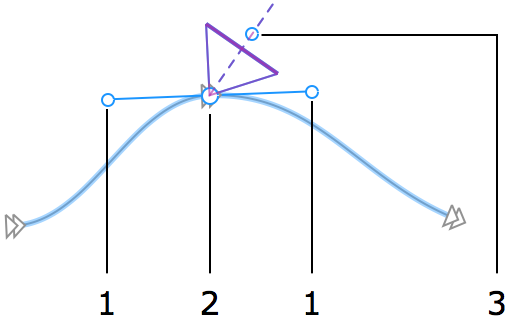
1 - Los controladores se utilizan para cambiar la dirección de la trayectoria de la película.
2 - Controlador de la cámara de filmar.
3 - Controlador de dirección de la cámara de filmar.
Ajustar la dirección de una cámara de filmar
Para girar una cámara de filmar, mueva su controlador de dirección.
Ajustar la curvatura de los segmentos de la trayectoria de la película
Para cambiar la curvatura de los segmentos antes y después de una cámara de filmar, gire uno de los controladores de dirección de la trayectoria de la película. Los segmentos cambiarán de forma juntos.
Si no puede conseguir la forma deseada de la trayectoria de la película, agregue más cámaras.